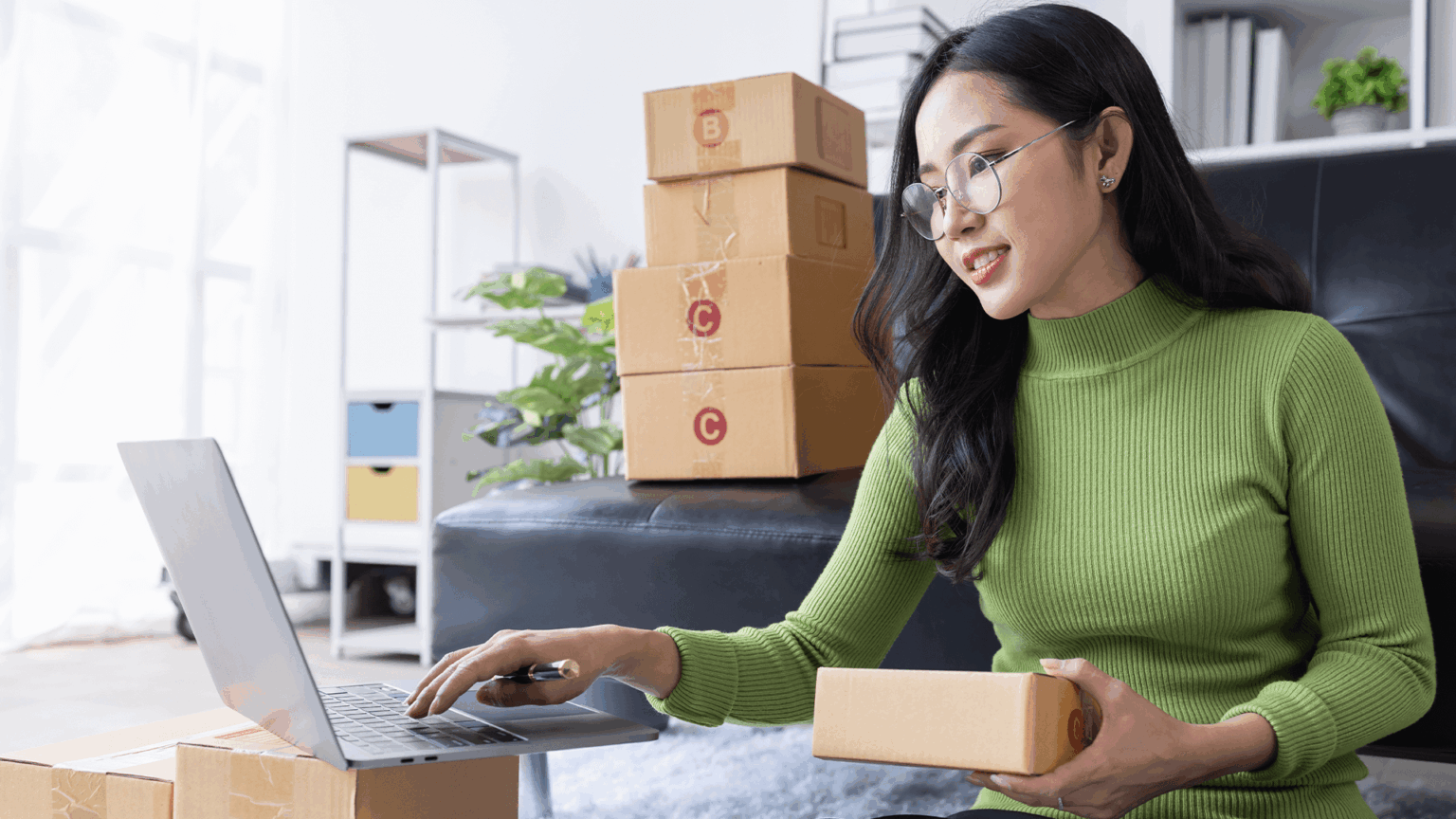O Melhor Envio é uma plataforma intermediadora de logística, ou seja, através dela você consegue fazer envios por várias transportadoras de maneira simples e descomplicada! ? Nesse passo a passo você vai aprender como integrar o Melhor Envio na Loja Virtual.
Como fazer o Cadastro no Melhor Envio
Para usar essa ferramenta, o primeiro passo é fazer um cadastro no Melhor Envio.
1. Acesse a plataforma melhorenvio.com.br e clique no botão Cadastrar.
2. Preencha os campos Nome e E-mail, depois clique em Cadastrar.
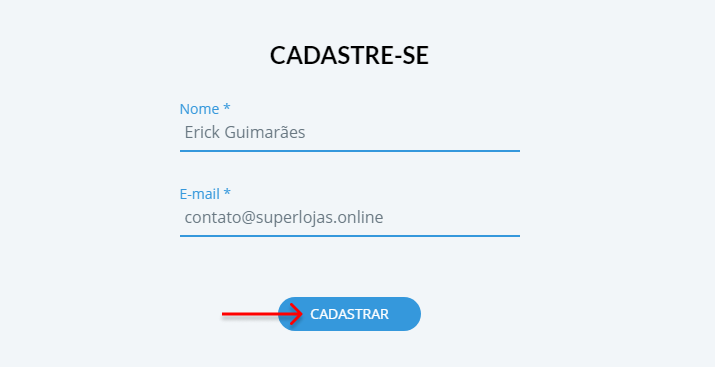
3. Complete o formulário com as suas informações pessoais, marque a caixinha para concordar com os termos de uso e clique no botão Avançar.
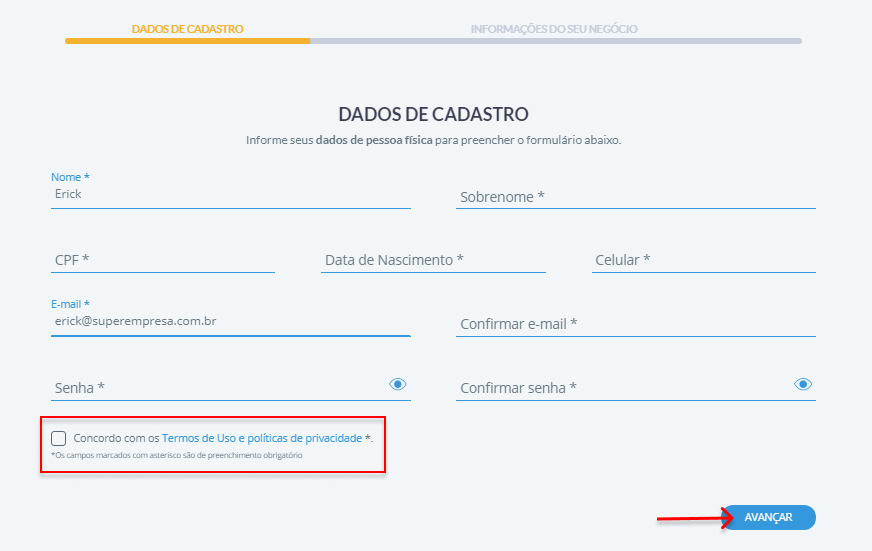
4. Insira as informações referentes ao seu negócio e clique em Avançar.
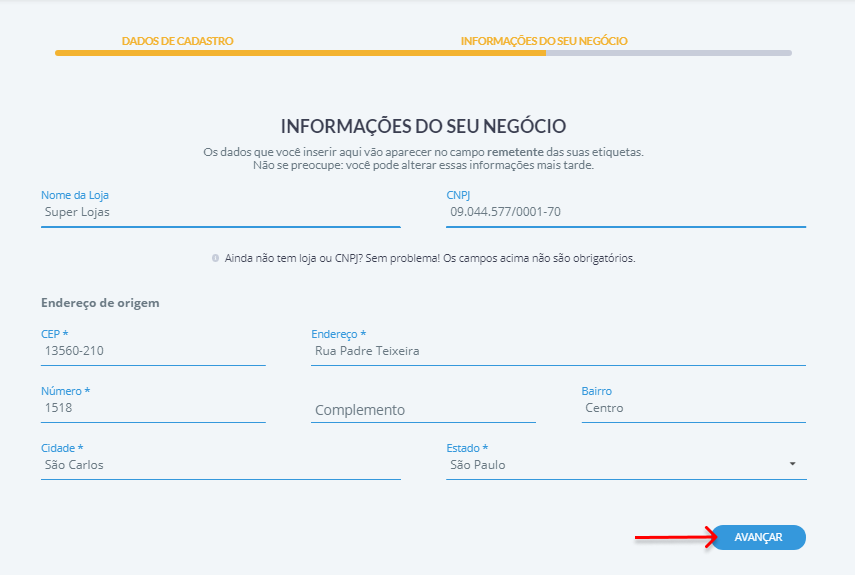
5. O Melhor Envio fará perguntas sobre as suas vendas. Escolha as opções adequadas e clique no botão Avançar.
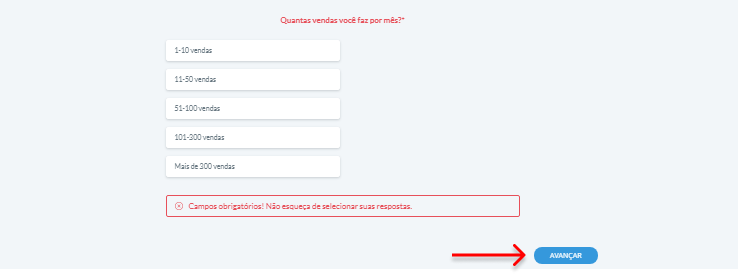
6. Ao finalizar, será enviado um link de confirmação para o seu e-mail. É importante que você acesse o e-mail e confirme o seu cadastro.
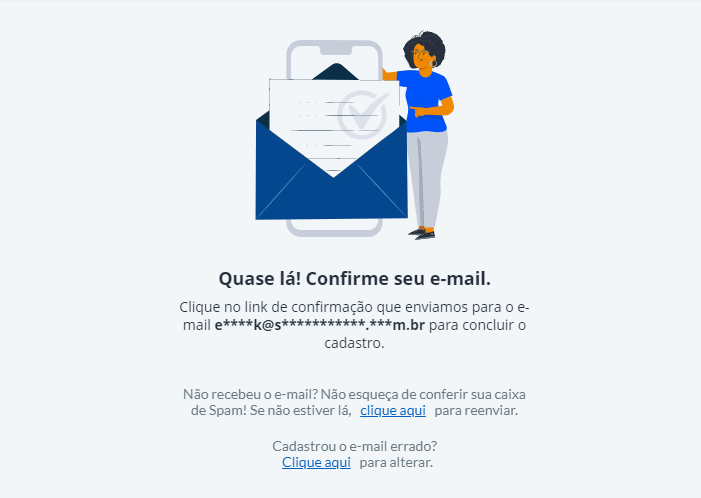
Agora você já tem uma conta no Melhor Envio pronta para ser integrada com a loja virtual. No próximo passo vamos configurar a logística e finalizar a integração.
Como integrar o Melhor Envio na Loja Virtual
1. Acesse a sua loja virtual em nossa plataforma online.superempresa.com.br
2. No menu lateral, clique em Integrações e depois em Melhor Envio.
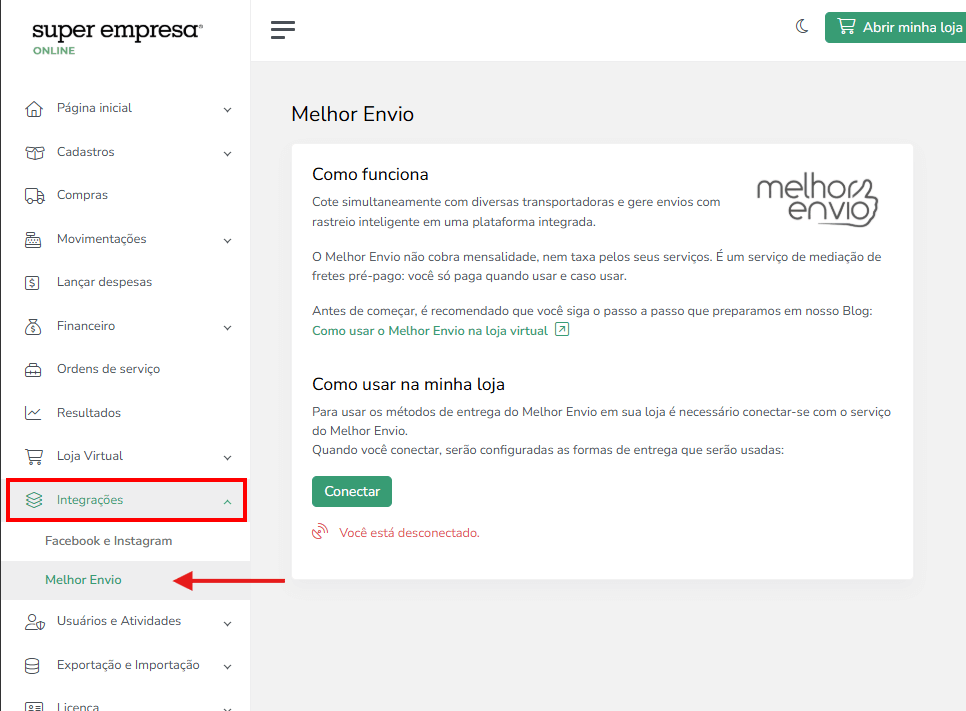
3. No campo Tipo de conexão, escolha a opção PRODUÇÃO e clique em Conectar.
4. O sistema irá avisar que você será redirecionado para um ambiente externo. Clique em Continuar.
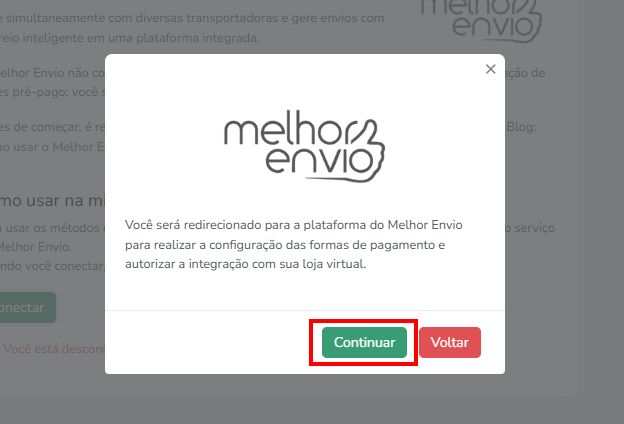
5. Você será redirecionado para a página de acesso. Faça o login com a sua conta do Melhor Envio.
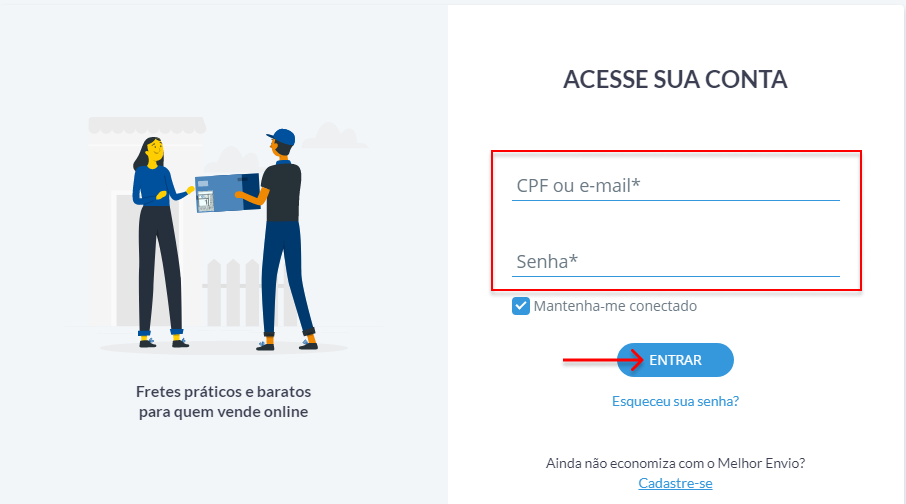
6. Assim que acessar, você será informado sobre a integração. Role a página para baixo para fazer os ajustes necessários.
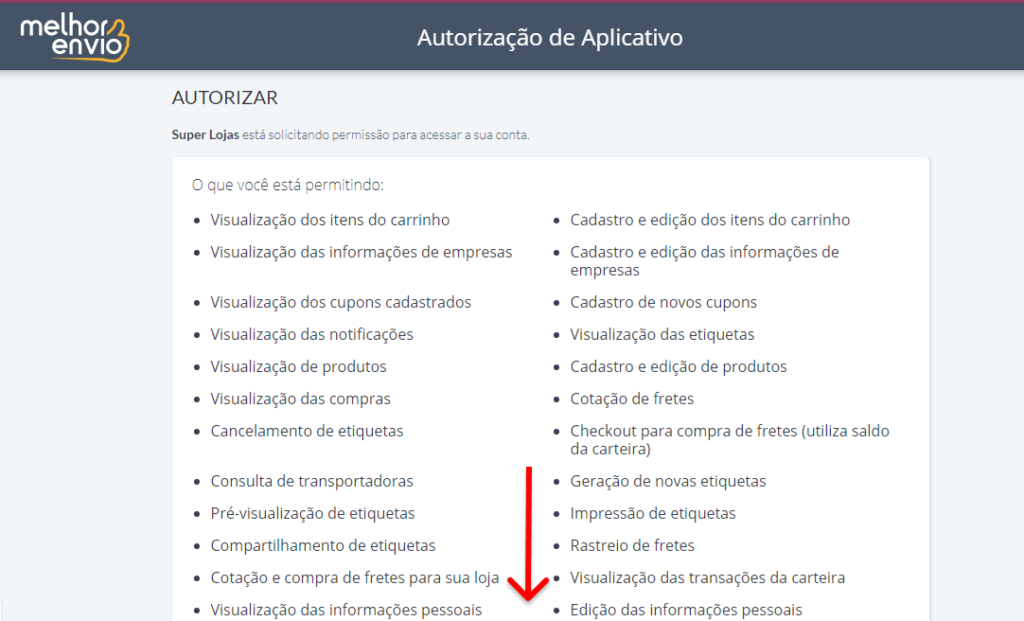
7. Em Informações de frete, coloque o CNPJ e IE caso possua uma empresa. Se você não tiver CNPJ, deixe esses dois campos em branco e siga em frente.
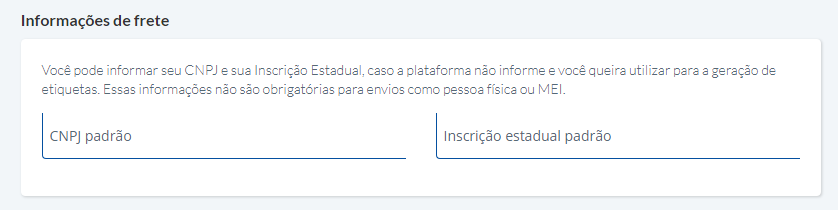
8. No campo Prazo, informe o número de dias que você precisa para levar os produtos até a agência da transportadora.
No campo Precificação você pode colocar um custo adicional. Caso não queira aumentar o valor dos fretes, escolha a opção Adicional fixo e valor zerado.
Dica: Evite colocar prazos muito alto. Esses dias serão adicionados na estimativa do recebimento. Um envio muito demorado pode impactar negativamente na experiência do cliente!
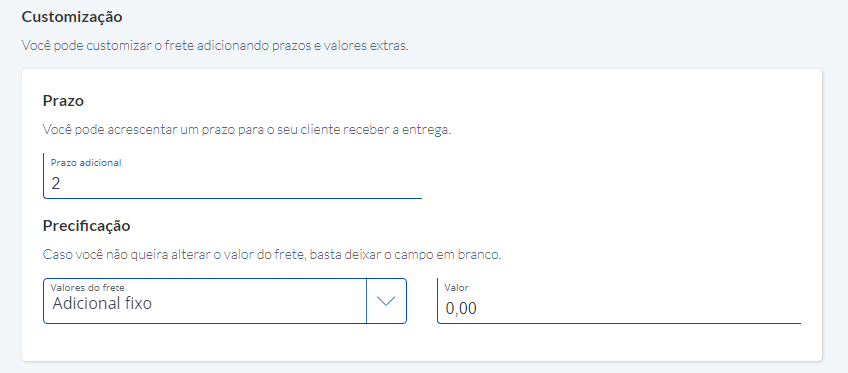
9. Na seção Frete, escolha todas as transportadoras e respectivos serviços que deseja disponibilizar dentro da sua loja virtual.
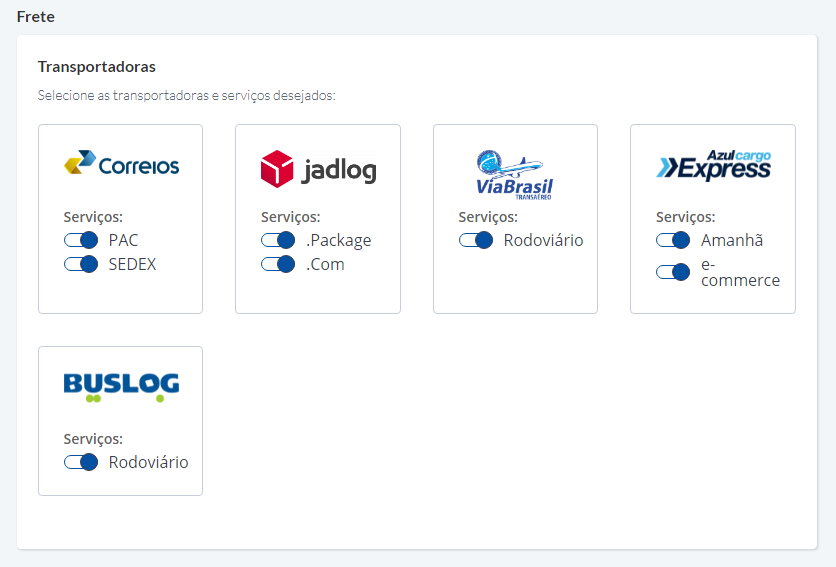
10. A seção Pacote padrão e Seguro serão o padrão a ser seguido caso não sejam enviados os parâmetros pela loja virtual. Deixe essa parte da forma que está e vá para a próxima seção.
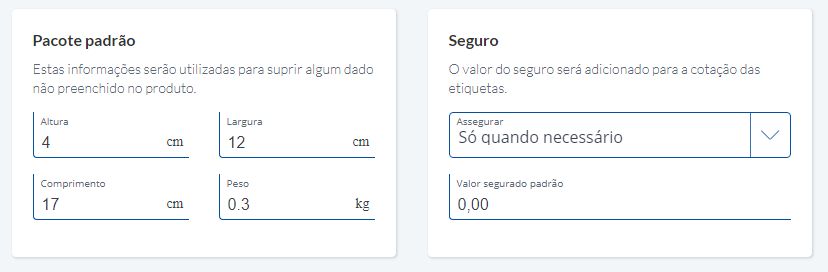
11. Em serviços adicionais você poderá escolher por diferenciais nos seus envios.
No campo Precificação você pode colocar um custo adicional. Caso não queira aumentar o valor dos fretes, escolha a opção Adicional fixo e valor zerado.
Dica: Os serviços adicionais incidem diretamente no valor cobrado pelo frete, então marque apenas os que forem necessários!
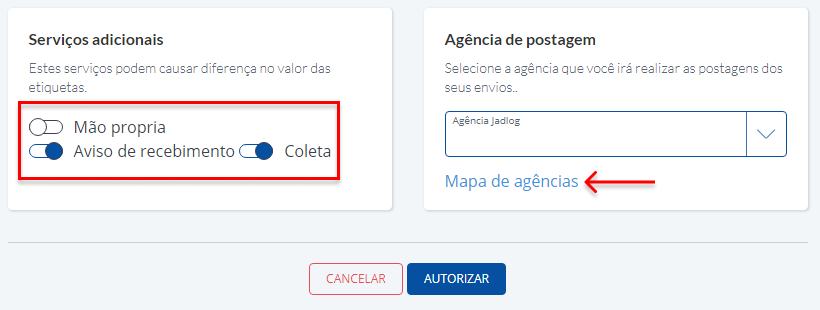
12. Caso queira usar os envios da transportadora Jadlog, é necessário definir em qual agência você vai levar os pacotes. Você pode usar o mapa para encontrar a agência mais próxima de você.
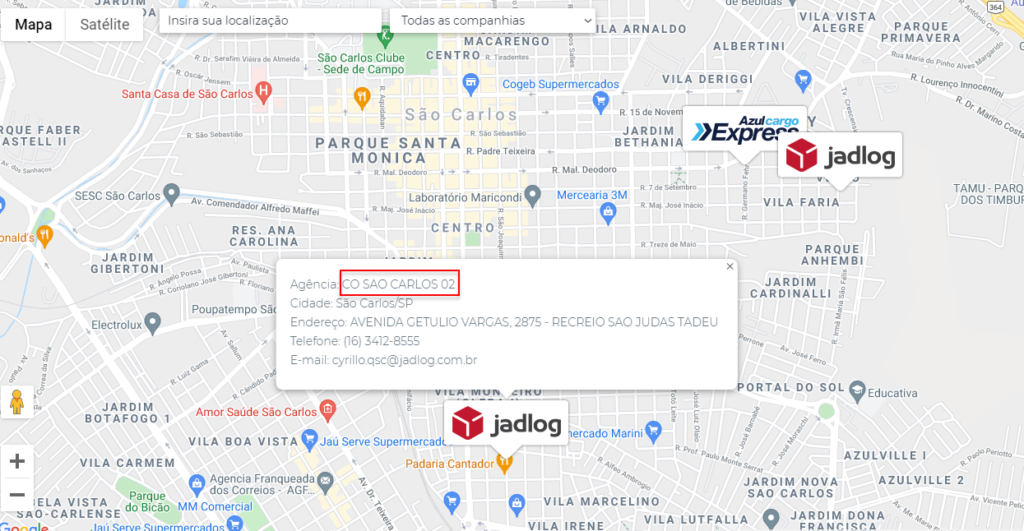
13. Ao encontrar uma agência próxima, clique sobre ela e copie o nome. Depois volte no formulário e cole no campo Agência Jadlog.
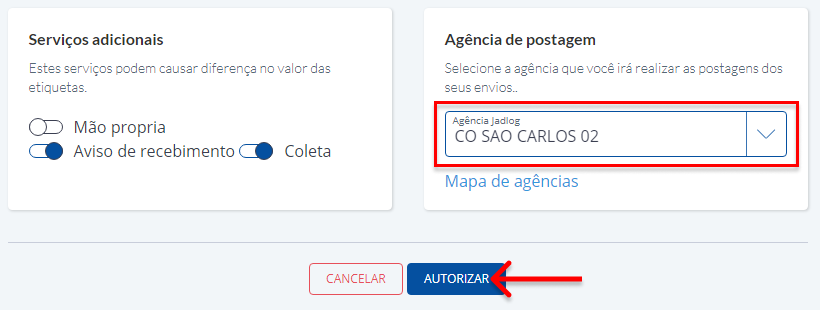
14. Ao finalizar o preenchimento do formulário todo, clique no botão Autorizar.
Finalizado! Agora a sua conta do melhor envio já está configurada para calcular os fretes dentro da sua loja virtual. Na próxima etapa, você vai aprender como configurar os produtos para que usem as novas opções de entrega.
Como configurar o envio nos Produtos
1. Para adicionar as novas opções, abra o cadastro dos produtos e vá na seção Frete.
2. Escolha a opção Produto a ponta entrega.
3. No campo Opções de envio, selecione melhor envio. Será necessário preencher o peso e as dimensões do produto também.
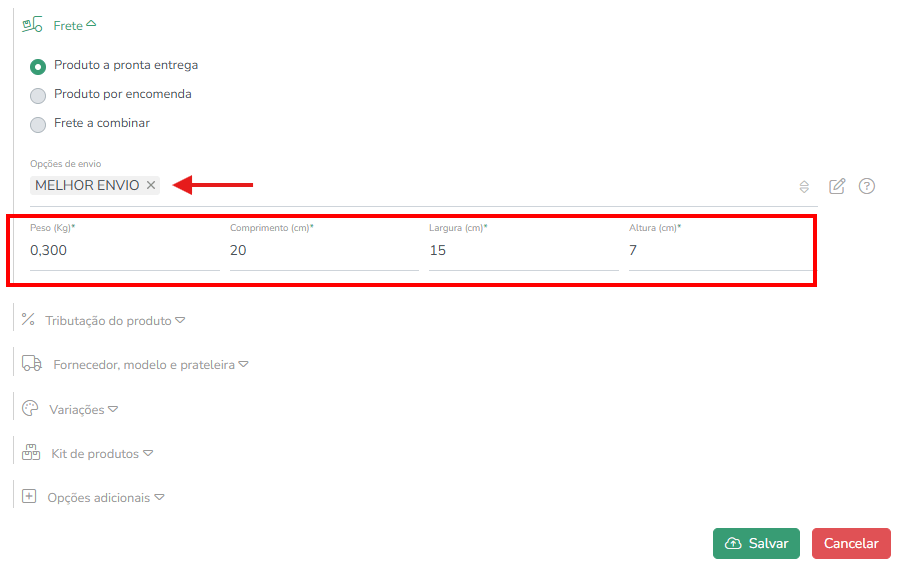
4. Depois de alterar, clique no botão Salvar no fim do formulário.
Importante: Não esqueça de fazer essa alteração em todos os seus produtos para que eles possam ser entregues com as novas modalidades de entrega.
Ao finalizar, acesse sua loja virtual e simule uma compra para conferir se as novas opções estão funcionando certinho.
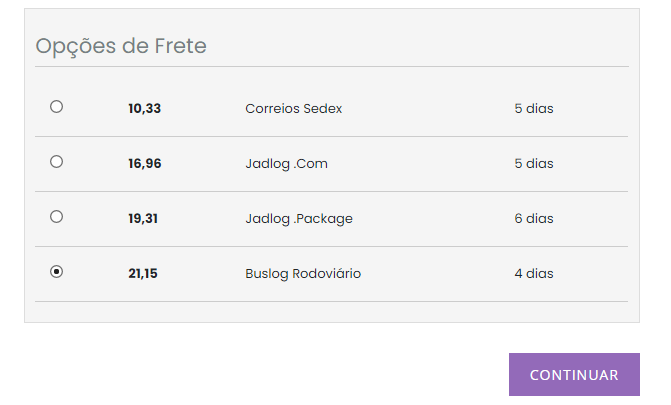
Se as novas transportadoras já estiverem aparecendo junto com os valores, significa que deu certo e seus clientes já podem desfrutar de todas as opções de entrega. Qualquer dúvida ou problema em realizar as configurações, chame nossa equipe de suporte para te ajudar!
Dica: Caso queira saber mais sobre o cadastro do produto, acesse nosso artigo clicando aqui.
Como comprar etiquetas e enviar os produtos
Quando receber algum pedido na lojinha virtual, o primeiro passo é conferir se o pagamento foi aprovado. Após a confirmação, é necessário verificar quais produtos o cliente comprou e preparar o pacote para o envio.
1. Acesse a seção de Vendas pelo menu lateral.
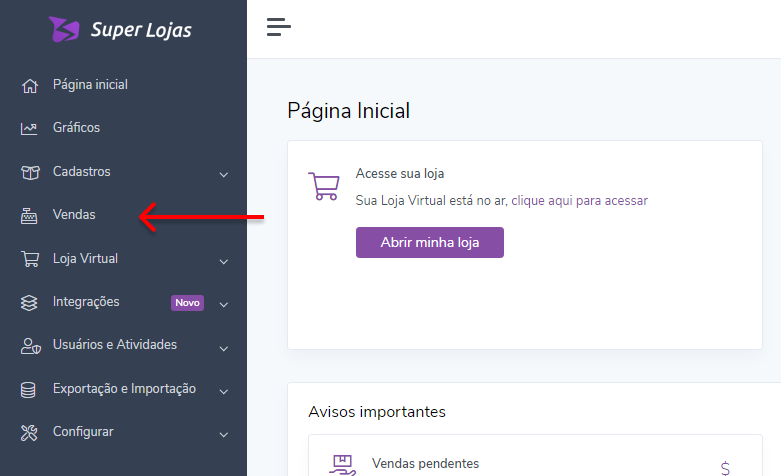
2. Faça uma busca pelas novas vendas utilizando os filtros. Depois clique na opção Visualizar.
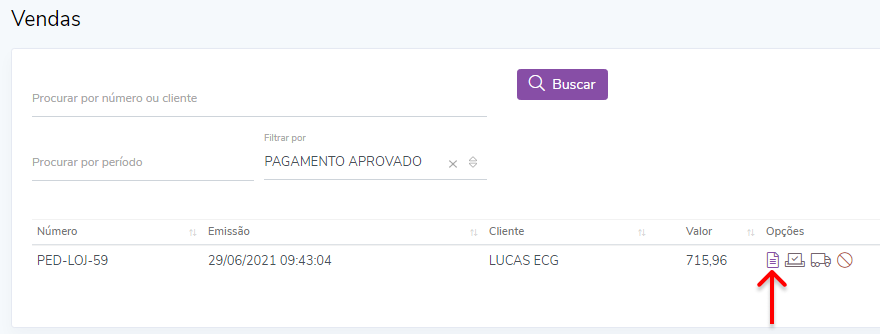
3. Vá na seção Melhor Envio.
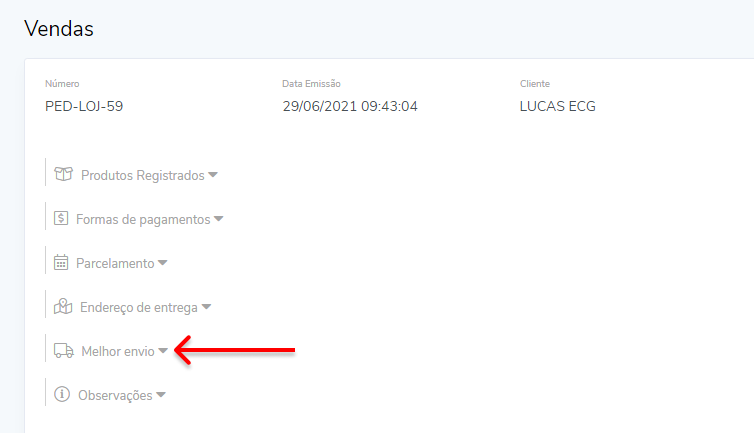
4. Escolha o tipo de documento que será usado na entrega e clique em Gerar volumes de entrega.
Observação:Caso a transportadora seja a Jadlog, o seguro dos produtos é obrigatório.

5. Após gerar os volumes, clique na opção Comprar etiqueta.
Importante:É necessário que você tenha saldo suficiente na sua carteira virtual do melhor envio. Caso não saiba como adicionar saldo, veja o artigo Como inserir saldo na carteira do Melhor Envio.
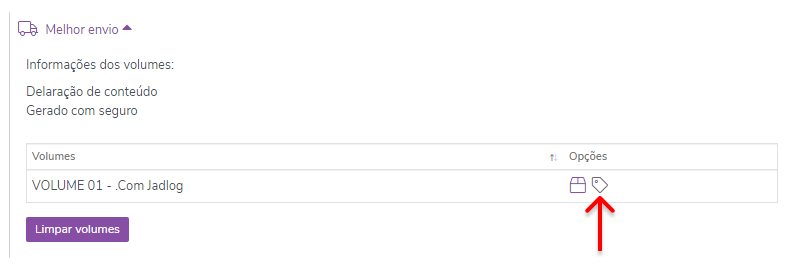
6. Depois de comprar a etiqueta, clique na opção Imprimir. O sistema irá abrir a etiqueta junto com o documento de entrega, pronto para serem impressos.
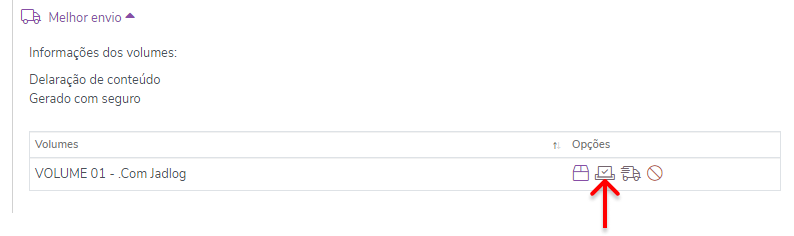
Agora que você já tem a etiqueta e documento impressos, basta embalar o pedido do cliente e levar tudo na agência mais próxima. Lá será feita a repesagem do seu pacote para conferir se houve diferença no peso final. Mas fique tranquilo, é comum acontecer um pequeno reajuste. Caso aconteça, o melhor envio irá retirar ou devolver o saldo correspondente.